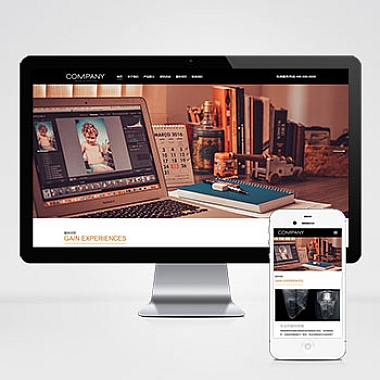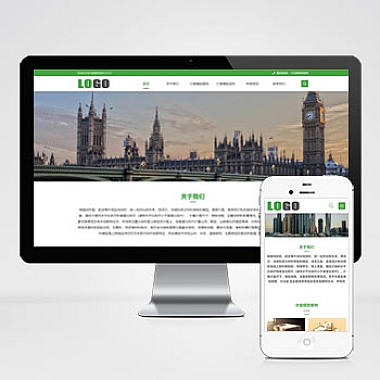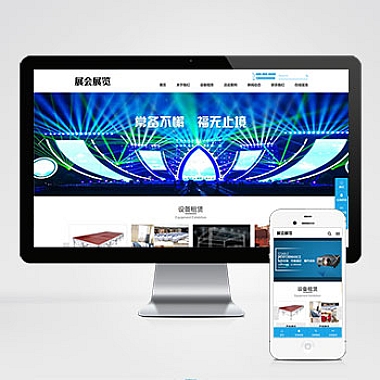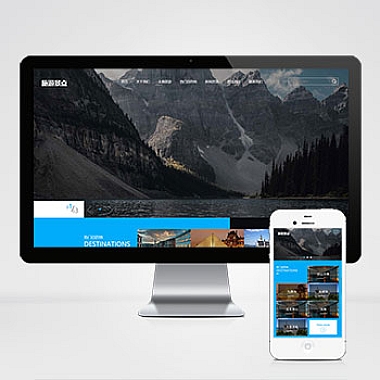nodejs卸载时报错
在Node.js卸载过程中遇到错误时,可以先尝试手动删除相关文件和注册表信息来解决问题。如果问题依然存在,可以通过重新安装覆盖、使用专门的清理工具或修改环境变量等方式解决。
1. 手动清理法
当卸载Node.js报错时,可以尝试手动清理残留文件。以下是具体步骤:
-
删除安装目录:打开文件资源管理器,找到Node.js的安装路径(默认为C:Program Filesnodejs),将其删除。
-
清除npm缓存:进入用户目录下的
.npm文件夹(通常位于C:Users[你的用户名].npm),将其删除。 -
移除环境变量:右键“此电脑”->“属性”->“高级系统设置”->“环境变量”,在系统变量中找到
Path,编辑并删除与Node.js相关的路径(如C:Program Filesnodejs)。 -
清理注册表(可选):按下Win+R键,输入
regedit打开注册表编辑器,搜索nodejs关键字,找到后删除相关条目(注意操作前备份注册表)。
2. 使用官方重装覆盖
如果手动清理无效,可以尝试通过重新安装的方式覆盖旧版本。下载版Node.js安装包,运行安装程序时选择“修复”或“自定义安装”,确保覆盖原有路径。
代码示例:检查当前Node.js版本
bash
node -v
若显示版本号,则说明Node.js仍存在,需继续清理或覆盖安装。
3. 借助第三方工具
对于难以彻底清除的情况,可以借助第三方软件完成清理工作。推荐使用Revo Uninstaller等专业卸载工具,它能够扫描并清除程序的所有残留文件和注册表项。
使用方法:
1. 下载并安装Revo Uninstaller。
2. 在其界面中找到Node.js,右键选择“强力卸载”。
3. 按照提示完成整个卸载流程。
以上就是针对Node.js卸载时报错问题的几种解决方案,根据实际情况选择合适的方法进行处理即可。